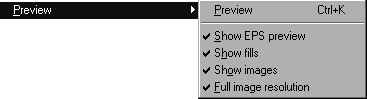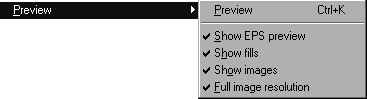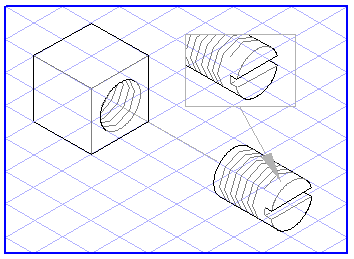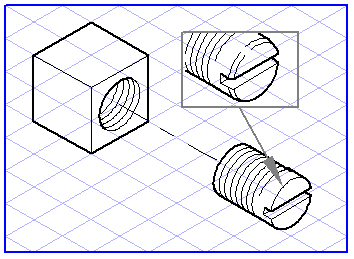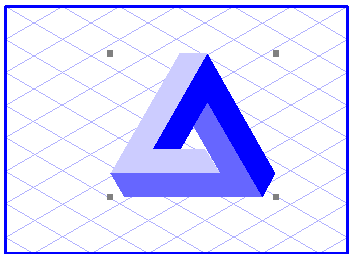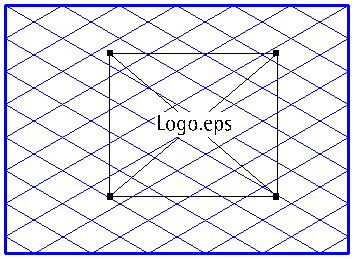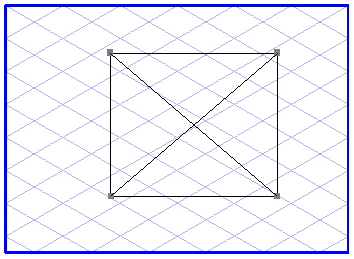Vorschau
Ihre Zeichnungen können auf dem Bildschirm im Zeichenmodus oder im Vorschaumodus dargestellt und bearbeitet werden. Mit dem Befehls Vorschau im Untermenü können Sie zwischen verschiedenen Anzeigemodi wechseln. Ein Häkchen vor dem Eintrag zeigt dabei, dass die Vorschau aktiviert ist – andernfalls befinden Sie sich im Zeichnungsmodus.
Im Zeichnungsmodus werden die Elemente vereinfacht dargestellt. Alle Stifte werden in einer einheitlichen Dicke und mit ihrer eingestellten Bildschirmfarbe angezeigt. Gewindegänge werden nur grob skizziert, während Füllungen und Schatten gar nicht dargestellt werden.
Aufgrund dieser vereinfachten Darstellungsform erfolgt der Bildschirmaufbau im Zeichnungsmodus wesentlich schneller als im Vorschaumodus. Detailarbeiten werden durch die einheitliche Linienstärke der Elemente, die in jeder Vergrößerungsstufe der Ansicht gleich ist, erleichtert.
| Die Farbe der Elemente wird auch durch die Ebenenfarbe bestimmt (siehe Kapitel Ebenen). |
Vorschau
Im Vorschaumodus sehen Sie die Zeichnung, wie sie gedruckt oder exportiert wird. Damit steht Ihnen ein wichtiges Kontrollinstrument zur Verfügung, mit dessen Hilfe Sie den Aufbau der Illustration, die Ausführung von Details und die gewählten Darstellungsmittel – wie z. B. Linienstärken – jederzeit überprüfen können. Es empfiehlt sich dabei, Übersichtlichkeit und Deutlichkeit der Zeichnung insbesondere auch in der Originalgröße zu kontrollieren.
Vor dem Druck sollten Sie den letzten Stand der Illustration im Vorschaumodus begutachten.
| Die Möglichkeiten von Arbortext IsoDraw können Sie leicht dazu verleiten, mit einem stärkeren Vergrößerungsfaktor zu arbeiten als nötig. Das kann dazu führen, dass Sie Details zeichnen, die später nur noch als schwarzer Fleck auftauchen. Ein kleiner Tipp: Wechseln Sie gelegentlich in den Vorschaumodus. Wird Ihr Bildschirm dann schlagartig schwarz, sollten Sie die Darstellung vielleicht etwas vereinfachen. |
EPS-Vorschau zeigen
Bei eingeschalteter Vorschau können Sie zusätzlich wählen, ob bestimmte, für die Zeichnung nicht so wichtige Elemente vereinfacht dargestellt werden. Hierzu zählen EPS-Grafiken anderer Programme, die Sie auf der Zeichnung platziert haben. Wird vor dem Befehl EPS-Vorschau anzeigen ein Häkchen angezeigt, sehen Sie im Vorschaumodus – falls vorhanden – eine grobe Darstellung der Grafik. Enthält die betreffende EPS-Datei keine Vorschau, oder ist der Befehl nicht markiert, wird die vereinfachte Darstellung gezeigt, die auch im Zeichenmodus benutzt wird.
Ist dagegen der Befehl nicht markiert, wird die vereinfachte Darstellung gezeigt, die auch im Zeichenmodus benutzt wird.
Füllungen zeigen
Füllungen von Elementen werden nur im Vorschaumodus dargestellt. Je nach Bedarf kann die Anzeige der Füllungen jedoch mit dem Befehl Füllungen anzeigen ein- oder ausgeschaltet werden, um z. B. die Bearbeitung von Objekten zu erleichtern.
Bildelemente zeigen
Große Rasterbilder beeinflussen den Bildschirmaufbau ganz erheblich. Mit diesem Befehl können Sie festlegen, ob Bildelemente in der Vorschau angezeigt werden sollen. Ist der Befehl nicht durch ein Häkchen markiert, wird an Stelle von Bildelementen nur ein Platzhalter angezeigt.
Hohe Bildqualität
Oft ist es nicht erforderlich, die volle Auflösung von Bildelementen zu sehen, wenn man sich auf andere Teile der Zeichnung konzentriert. Ist dieser Befehl mit einem Häkchen markiert, werden alle Bildelemente in voller Auflösung dargestellt. Ist er nicht markiert, erfolgt die Darstellung in reduzierter Auflösung. Auch diese Einstellung beeinflusst die für den Bildschirmaufbau benötigte Zeit.
Dieser Befehl kann nur dann ausgewählt werden, wenn auch der Menübefehl Bildelemente anzeigen markiert ist.